Iklan
Pemberitahuan di ponsel Anda bisa sangat menyebalkan, terutama untuk aplikasi yang tidak signifikan. Merupakan ide bagus untuk memblokir notifikasi, terutama di tempat kerja. Penelitian telah menemukan bahwa pemberitahuan merusak konsentrasi Anda, bahkan jika itu bunyi bip kecil. Bahkan, ini sama mengganggunya dengan menggunakan telepon Anda.
Berikut ini cara menonaktifkan notifikasi di Android sama sekali, atau menghentikan notifikasi untuk aplikasi tertentu. Perhatikan bahwa langkah-langkah ini didasarkan pada ponsel dengan stok Android 8 Oreo. Menu dan instruksi dapat sedikit berbeda tergantung pada perangkat Anda dan versi Android.
Cara Mematikan Notifikasi di Android
Android memiliki opsi bawaan untuk mematikan notifikasi, atau hanya mengizinkan kontak tertentu untuk menelepon atau mengirim teks. Ini disebut Jangan Ganggu, dan Anda dapat menemukannya di Pengaturan. Kami akan melihat cara mengaktifkannya dan menyesuaikan pengaturan Jangan Ganggu.
Ada juga opsi untuk memblokir notifikasi dari aplikasi tertentu. Anda dapat melakukan semua ini tanpa aplikasi pihak ketiga.
Sebelum Anda menyelam, ingat bahwa beberapa pemberitahuan penting dan perlu. Karenanya, Anda mungkin tidak ingin mematikan semua notifikasi. Tetapi sementara Anda perlu melihat teks penting, Anda mungkin tidak perlu tahu bahwa Amazon memiliki penjualan pada barang dapur hari ini. Selain itu, menonaktifkan notifikasi dapat membantu memulihkan energi kreatif Anda 10 Cara untuk Memulihkan Energi Kreatif Anda Menggunakan TeknologiJika Anda menderita gangguan mental atau kreatif, kiat-kiat ini akan membantu Anda memulihkan energi kreatif Anda dengan bantuan teknologi. Baca lebih banyak .
Gunakan alat ini untuk menghentikan notifikasi yang tidak diinginkan dan mendapatkan kembali perhatian Anda.
Cara Mengaktifkan Jangan Ganggu di Android


Cara terbaik untuk mengaktifkan Jangan Ganggu dan matikan notifikasi di Android adalah melalui menu Pengaturan Cepat pull-down:
- Tarik bar bagian atas di ponsel Anda, dan tarik ke bawah sekali lagi untuk menunjukkan Pengaturan cepat Tidak bisa. Anda juga dapat menarik ke bawah sekali menggunakan dua jari untuk melompat langsung ke menu ini.
- Temukan dan ketuk Jangan ganggu.
- Anda memiliki tiga opsi:
- Keheningan total: Blok semua suara dan getaran.
- Hanya alarm: Memblokir semuanya kecuali alarm.
- Prioritas saja: Memblokir segala sesuatu kecuali alarm, pengingat, acara, dan penelepon penting. Anda dapat menyesuaikan opsi ini, yang akan kami periksa di bagian selanjutnya.
- Di bawah mode yang Anda pilih, atur berapa lama Anda ingin mengaktifkan Do Not Disturb. Atur pada timer selama satu jam atau lebih, atau sampai Anda mematikannya secara manual.
Cara Menyesuaikan Jangan Ganggu di Android



Android memungkinkan Anda menyesuaikan preferensi Jangan Ganggu melalui menu Pengaturan. Anda juga dapat mengaturnya agar dihidupkan secara otomatis berdasarkan acara kalender atau jam. Untuk mengubah ini:
- Pergi ke Pengaturan > Suara > Jangan Ganggu preferensi.
- Ketuk untuk Prioritas hanya memungkinkan. Di sini, alihkan sakelar sesuai keinginan Anda. Anda dapat mematikan pengingat dan acara dan memilih siapa yang dapat memanggil atau mengirim pesan kepada Anda: tidak seorangpun, siapa saja, hanya kontak, atau hanya kontak yang berkilau bintangnya.
- Selanjutnya, lihat Blokir gangguan visual. Di sini, Anda dapat memilih untuk mencegah pemberitahuan yang muncul saat layar menyala, atau mencegah pemberitahuan dari menyalakan layar.
- Akhirnya, pergilah ke Aturan otomatis > Tambah lagi > Aturan Acara / Waktu dan mengatur aturan baru. Di sini, Anda dapat mengatur Jangan Ganggu untuk mengaktifkan berdasarkan acara tertentu pada kalender Anda atau pada waktu atau hari tertentu. Anda dapat memilih dari tiga mode yang sama: Prioritas saja, Hanya alarm, atau Keheningan total.
Cara Mematikan Notifikasi Dari Aplikasi Apa Saja di Android
Bergantung pada versi Android yang Anda jalankan, ada dua cara untuk menghentikan pemberitahuan dari aplikasi tertentu dengan mudah.
Pertama, Anda dapat pergi melalui Pengaturan untuk menyesuaikan notifikasi. Metode ini bekerja di semua hal mulai dari Android 5 Lollipop hingga Android 10.


- Pergi ke Pengaturan > Aplikasi & pemberitahuan > Notifikasi > Pemberitahuan aplikasi.
- Di sini, Anda akan melihat daftar semua aplikasi yang diinstal pada perangkat Android Anda. Gulir dan ketuk aplikasi apa pun yang pemberitahuannya ingin Anda sesuaikan.
- Selanjutnya daftar semua jenis notifikasi yang dapat dikirimkan aplikasi akan muncul. Nyalakan atau matikan setiap jenis notifikasi sesuai keinginan.
- Untuk kontrol yang lebih halus, ketuk jenis pemberitahuan dan Anda dapat mengubah suaranya, getaran, dan pengaturan lainnya. Anda juga dapat mengaktifkan sakelar utama untuk memblokir semua pemberitahuan dari aplikasi itu.
- Beberapa aplikasi memiliki pemberitahuan tambahan dalam pengaturan aplikasi mereka. Ini ditunjukkan oleh Pengaturan tambahan di aplikasi tombol. Ketuk untuk mengakses pengaturan aplikasi, dan sesuaikan pemberitahuan lebih lanjut di sana. Jelas, apa yang Anda lihat tergantung pada aplikasi.



Kedua, Anda dapat mengubah pengaturan pemberitahuan aplikasi saat mengirimkan pemberitahuan. Seperti di atas, ini berfungsi di Android 5 Lollipop hingga Android 10:
- Saat Anda melihat pemberitahuan, tekan agak lama atau geser sedikit ke kedua sisi untuk menampilkan ikon roda penggerak dan ikon jam.
- Ketuk ikon roda pengaturan untuk dibawa langsung ke aplikasi tersebut di Pemberitahuan aplikasi Tidak bisa.
- Dari sini, ikuti langkah 3 dan 4 dari metode pertama.
catatan: Ikon jam yang Anda ungkapkan adalah tombol Tunda. Itu tidak mematikan atau menonaktifkan notifikasi. Sebagai gantinya, ini memungkinkan Anda untuk menghentikan sementara pemberitahuan dari aplikasi itu untuk waktu yang telah ditentukan.
Cara Mematikan Notifikasi di Android 4.1 Jelly Bean hingga 4.4 KitKat
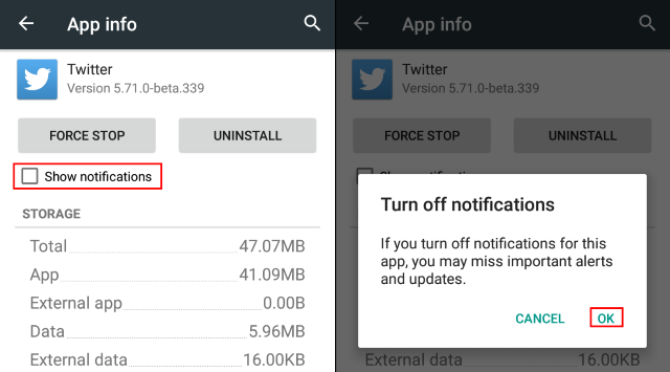
Jika Anda memiliki ponsel Android lama yang tidak dapat menjalankan Lollipop, jangan khawatir. Anda masih dapat memblokir notifikasi di perangkat Anda tanpa banyak repot, asalkan Anda menjalankan Android 4.1 Jelly Bean atau yang lebih baru:
- Pergi ke Pengaturan > Aplikasi.
- Ketuk aplikasi yang ingin Anda hentikan notifikasi yang tidak diinginkan.
- Hapus centang pada kotak untuk Tampilkan pemberitahuan.
Cara Mematikan Notifikasi pada Android 4.0 Ice Cream Sandwich atau Lebih Lama
Sayangnya, tidak ada cara untuk menonaktifkan notifikasi dari aplikasi dalam versi lama Android. Jika Anda memiliki perangkat yang sangat tua, Anda harus meningkatkan versi ponsel atau instal ROM Android khusus Cara Memasang ROM Kustom pada Perangkat Android AndaSiap merevitalisasi ponsel atau tablet Android Anda? Menginstal ROM khusus adalah cara terbaik untuk melakukannya - menambahnya dengan kinerja dan fitur yang lebih baik. Baca lebih banyak untuk mendapatkan fungsionalitas ini.
Cara Mematikan Notifikasi Layar Kunci pada Android

Untuk memastikan bahwa layar kunci Anda tidak menampilkan pemberitahuan apa pun di Android, lakukan hal berikut:
- Pergi ke Pengaturan > Aplikasi & pemberitahuan > Notifikasi.
- Keran Di layar kunci dan pilih Jangan tampilkan pemberitahuan sama sekali.
- Jika suka, Anda dapat memilih untuk Sembunyikan konten pemberitahuan sensitif. Ini akan, misalnya, memberi tahu Anda bahwa Anda memiliki pesan teks baru, tetapi tidak akan menunjukkan kepada siapa itu berasal atau apa kata pesan itu.
Cara Memulihkan Pemberitahuan yang Diberhentikan


Jika Anda secara tidak sengaja menghapus semua notifikasi, atau melewatkan item penting, Anda bisa mendapatkannya kembali. Android memungkinkan Anda melakukannya dengan menggunakan widget sederhana yang menunjukkan seluruh riwayat pemberitahuan Anda:
- Ketuk dan tahan di mana saja di Layar Beranda Anda untuk memunculkan Widget dialog.
- Keran Jalan pintas > Pengaturan Shortcut > Log pemberitahuan. Pada beberapa versi Android, Anda mungkin harus memilih Pengaturan widget dulu.
- Anda akan melihat yang baru Log pemberitahuan ikon di layar beranda Anda. Ketuk ini untuk memunculkan seluruh riwayat pemberitahuan Anda.
- Ketuk aplikasi apa pun dalam daftar ini, dan Anda akan dibawa ke entri Pengaturannya.
Ketika Anda Tidak Dapat Menonaktifkan Pilih Notifikasi

Sayangnya, pemberitahuan apa yang dapat dan tidak dapat Anda nonaktifkan tergantung pada aplikasi. Sejak Android 8 Oreo memperkenalkan saluran pemberitahuan Semua Cara Baru untuk Menggunakan Pemberitahuan di Android 8.0 OreoAndroid 8.0 Saluran pemberitahuan Oreo adalah cara baru yang kuat untuk memastikan bahwa ponsel Anda hanya memberi tahu Anda tentang informasi prioritas. Ini semua yang ada dalam notifikasi jalan di Oreo. Baca lebih banyak , sebagian besar aplikasi telah diperbarui untuk mendukung opsi pemberitahuan khusus untuk berbagai jenis peringatan. Namun, beberapa masih hanya memiliki opsi all-or-nothing.
Jika Anda tidak melihat opsi notifikasi yang Anda inginkan, mungkin perlu menjangkau pengembang dan meminta untuk menambahkan fungsionalitas ini ke aplikasi.
Lakukan Lebih Banyak Dengan Notifikasi Android
Anda dapat mematikan notifikasi menjengkelkan yang hanya mengganggu Anda, serta menggunakan utilitas ini untuk membuat notifikasi Android lebih efisien. Dengan mengatur nada dering dan peringatan khusus untuk berbagai saluran pemberitahuan, Anda dapat membuatnya lebih baik daripada sebelumnya.
Notifikasi luar biasa jika Anda tahu apa yang harus dilakukan dengannya. Selain fitur bawaan, ada aplikasi pihak ketiga yang memungkinkan Anda melakukan lebih banyak, seperti Balasan Cerdas dan pintasan cepat. Berikut ini beberapa aplikasi dan trik untuk menguasai notifikasi Android Anda Kuasai Pemberitahuan Android Anda Dengan 11 Aplikasi dan Trik IniKendalikan notifikasi Anda di Android. Kami menunjukkan kepada Anda cara membungkam pemberitahuan, memeriksanya nanti, dan banyak lagi. Baca lebih banyak .
Mihir Patkar menulis tentang teknologi dan produktivitas ketika dia tidak suka menonton re-running.